对于智能手机上的分身功能,很多的用户都会选择开启,但是一些用户开启后觉得作用不大的,想要进行关闭要怎么操作呢?不用担心,今天小编就以小米11ultra手机为例,教下大家关闭手机分身功能的方法,赶紧一起来看看吧。

小米11ultra关闭手机分身功能方法分享
1、在桌面上找到【设置】进入。
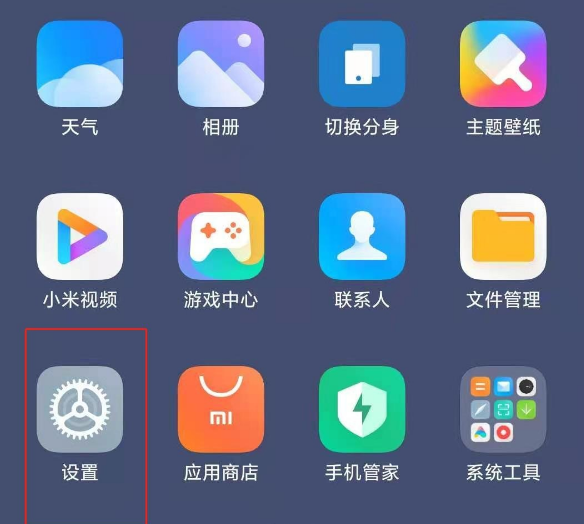
2、在设置页面中下滑选择【特色功能】。
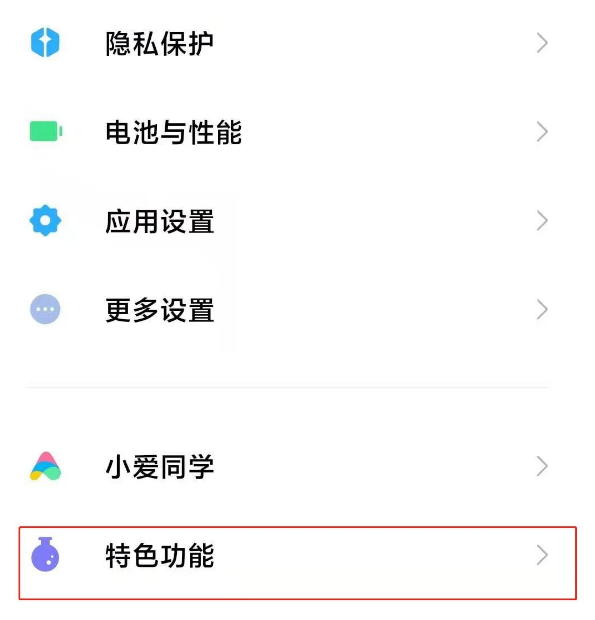
3、进入特色功能后,点击【手机分身】。
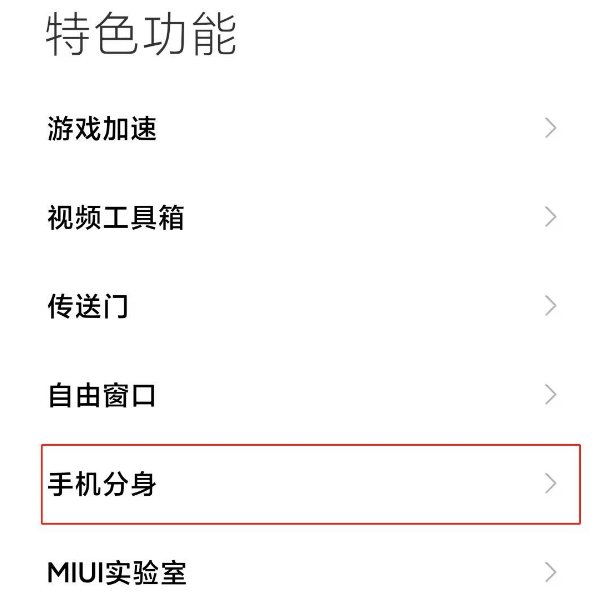
4、在此便能看到【删除手机分身】选项,点击进入。
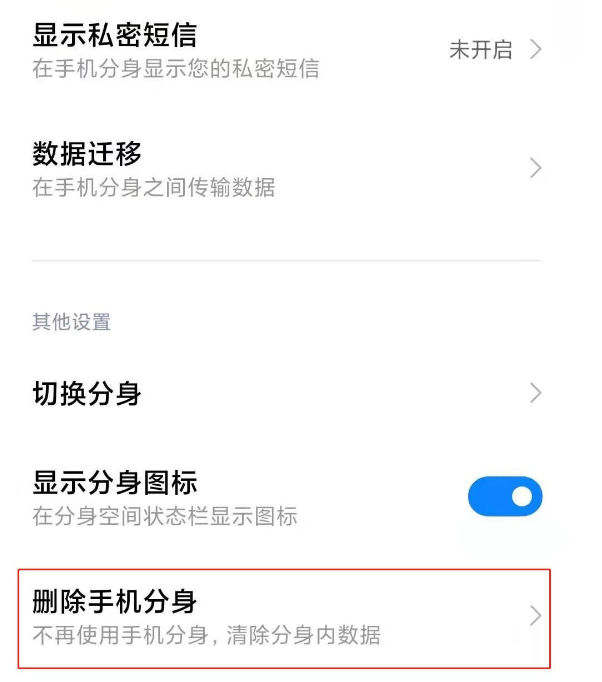
5、在弹出的窗口中点击【继续】。
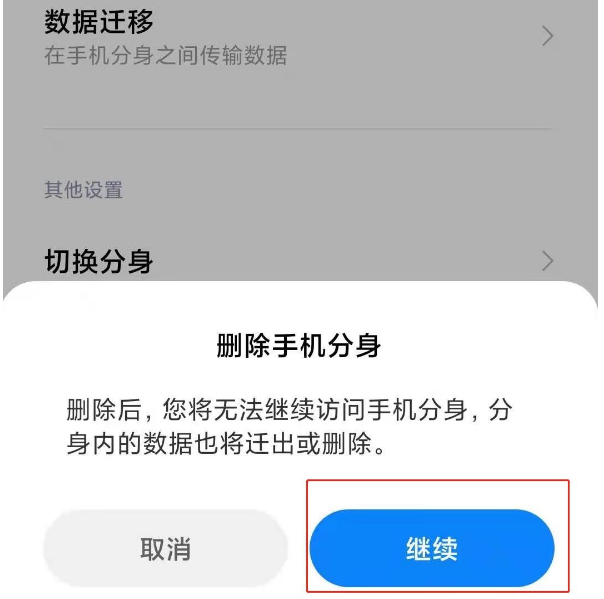
6、因为删除分身后,数据将会一并永久删除、无法恢复,但用户们可以选择【开启迁移】将数据迁移出去。
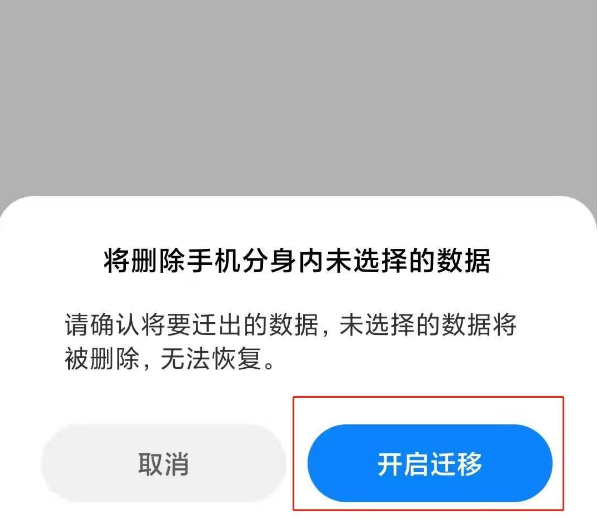
好了,上文就是小编今天带来的全部分享,想要学习更多软件教程就来教程之家手机教程频道,快快收藏吧,更多精彩不容错过!














